Rys. 1: Główne moduły funkcjonalne systemu ZikOS
Rys. 2: Powiązania danych pomiędzy modułami obliczeniowymi
Rys. 3: Strona logowania do systemu ZikOS
Rys. 4: Strona główna systemu ZikOS
Rys. 5: Strona informacji o programie
Rys. 6: Strona danych kontaktowych
Rys. 7: Dodawanie nowego Użytkownika z poziomu administratora
Rys. 8: Strona zarządzania kontem z poziomu Użytkownika
Rys. 9: Zmiana adresu e-mail Użytkownika
Rys. 10: Zmiana hasła z poziomu Użytkownika
Rys. 11: Zarządzanie danymi Użytkownika
Rys. 12: Komunikat braku uprawnień do danego modułu systemu ZikOS
Rys. 13: Przyciski [Oblicz] i [Zapisz parametry]
Rys. 14: Przycisk kopiowania zestawień tabelarycznych
Rys. 15: Zapis lokalnej kopii danych do obliczeń
Rys. 16: Wczytywanie parametrów z ostatnio pobranego pliku JSON
Rys. 17: Przykładowy wydruk tabeli wyników lub eksport do pliku PDF
Rys. 19: Przykłady typów przewodów w bazie danych
Rys. 20: Przykłady rodzajów przewodów w bazie danych
Rys. 21: Przyciski funkcyjne bazy danych
Rys. 23: Szczegółowe dane słupa
Rys. 24: Baza słupów jako widok kart
Rys. 25: Baza danych izolatorów
Rys. 26: Szczegółowe dane izolatora
Rys. 28: Dane szczegółowe przowodów - cz. 1
Rys. 29: Dane szczegółowe przewodów - cz. 2
1. ADM - Administracja¶
1.1. Wprowadzenie¶
1.1.1. Przeznaczenie systemu¶
zaimplementowano zaawansowane algorytmy obliczeniowe obejmujące kombinacje obciążeń mechanicznych, obciążenia nierównomierne dla pojedynczych przęseł i sekcji odciągowych, obliczenia specjalne,
opracowano metody analizy zagrożeń termicznych w stanach zakłóceniowych oraz określania dynamicznej obciążalności termicznej w danych warunkach pogodowych z wykorzystaniem modelu CIGRE, a także quasi-dynamiczej obciążalności termicznej z uwzględnieniem analizy ryzyka, pozwalającej na prognozowanie wartości obciążalności linii w charakterystycznych okresach,
opracowano algorytmy analizy pola elektrycznego i magnetycznego wokół linii oraz określania napięć uziomowych i rozkładu potencjałów, a w konsekwencji napięć dotykowych przy konstrukcjach wsporczych linii napowietrznych decydujących o zagrożeniu porażeniowym.
1.1.2. Wymagania i struktura systemu¶
części serwerowej – odpowiedzialnej za przetwarzanie danych, wykonywanie obliczeń, udostępnienie baz danych, obsługę komunikacji oraz zarządzanie Użytkownikami,
części klienckiej – wykorzystującej przeglądarkę internetową na komputerze Użytkownika.
klient systemu oraz interfejs Użytkownika (w przeglądarce internetowej Użytkownika),
moduły wejścia i wyjścia,
administracja,
bazy danych,
obliczenia,
komunikacja.
komputer z dowolnym systemem operacyjnym i przeglądarką internetową obsługującą JavaScript,
minimum 2 GB pamięci dostępnej dla przeglądarki,
stabilne łącze internetowe,
przestrzeń dyskowa do zapisu lokalnych kopii projektów (ok. 100 MB),
konto Użytkownika ZikOS (patrz 1.3 Dostęp do systemu i konto Użytkownika) z odpowiednim poziomem uprawnień.
MPL – Mechanika przewodów linii,
OPL – Obciążalność przewodów linii,
PEM – Pole elektromagnetyczne,
POR – Zagrożenie porażeniowe.
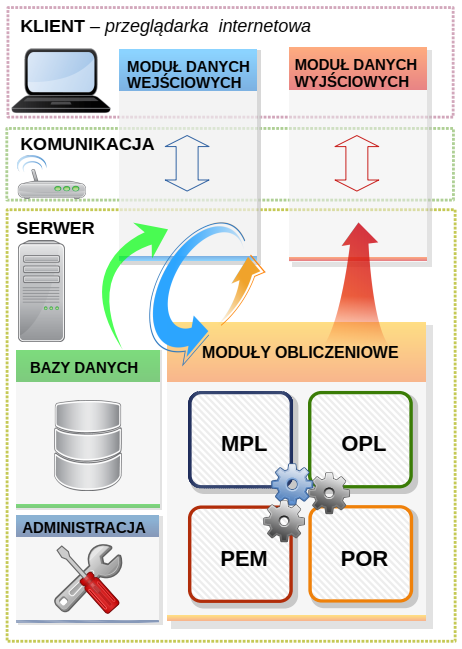
Rys. 1: Główne moduły funkcjonalne systemu ZikOS
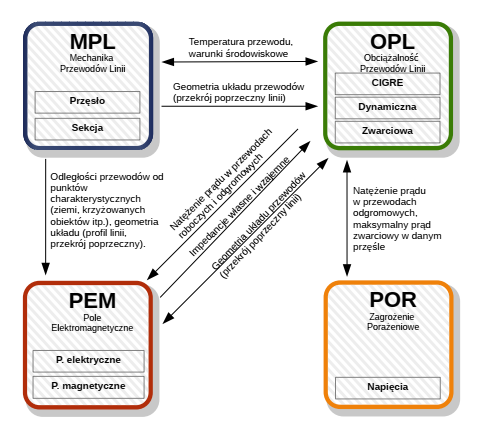
Rys. 2: Powiązania danych pomiędzy modułami obliczeniowymi
1.1.3. Dostęp do systemu i konto Użytkownika¶
imię,
nazwisko,
nazwa firmy,
numer telefonu (opcjonalnie, na potrzeby realizacji wsparcia technicznego),
adres e-mail,
hasło (pierwsze hasło jest nadawane przez administratora).
podgląd i edycja profilu (zmiana imienia, zmiana nazwiska, zmiana nazwy firmy - Rys. 8),
podgląd, zmiana i weryfikacja adresu e-mail (Rys. 9),
zmiana hasła (Rys. 10),
pobranie danych przechowywanych przez system (przycisk [Pobierz dane o koncie]) oraz żądanie ich usunięcia (przycisk [Usuń dane i konto]), w ramach realizacji wymogów RODO (Rys. 11)
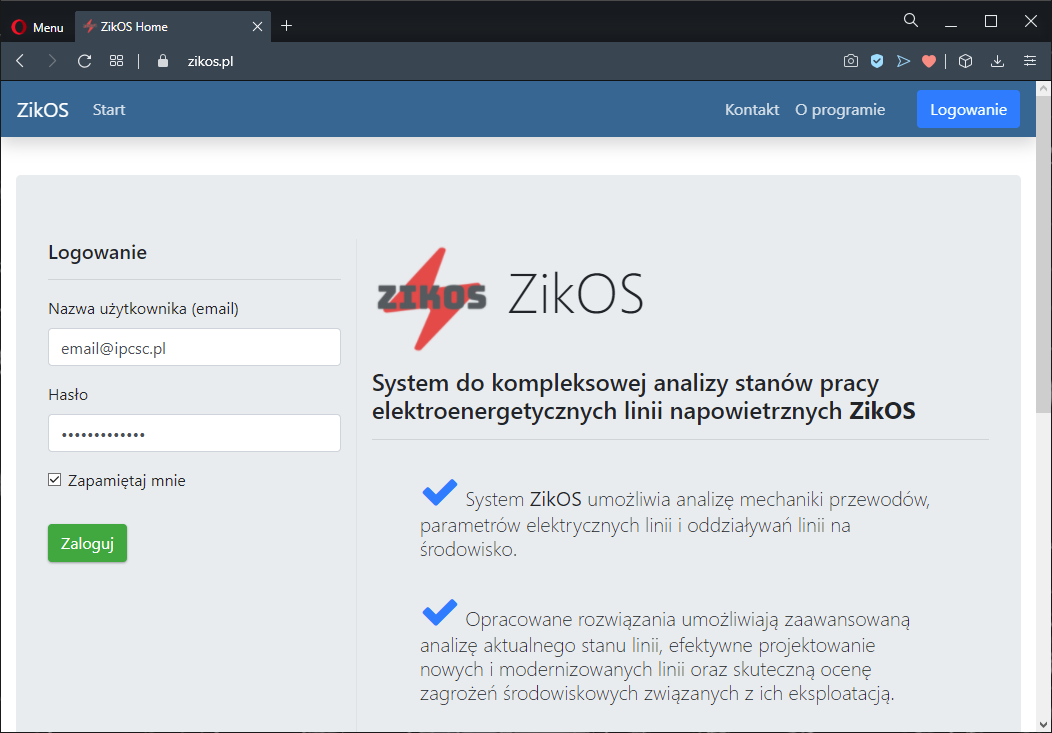
Rys. 3: Strona logowania do systemu ZikOS
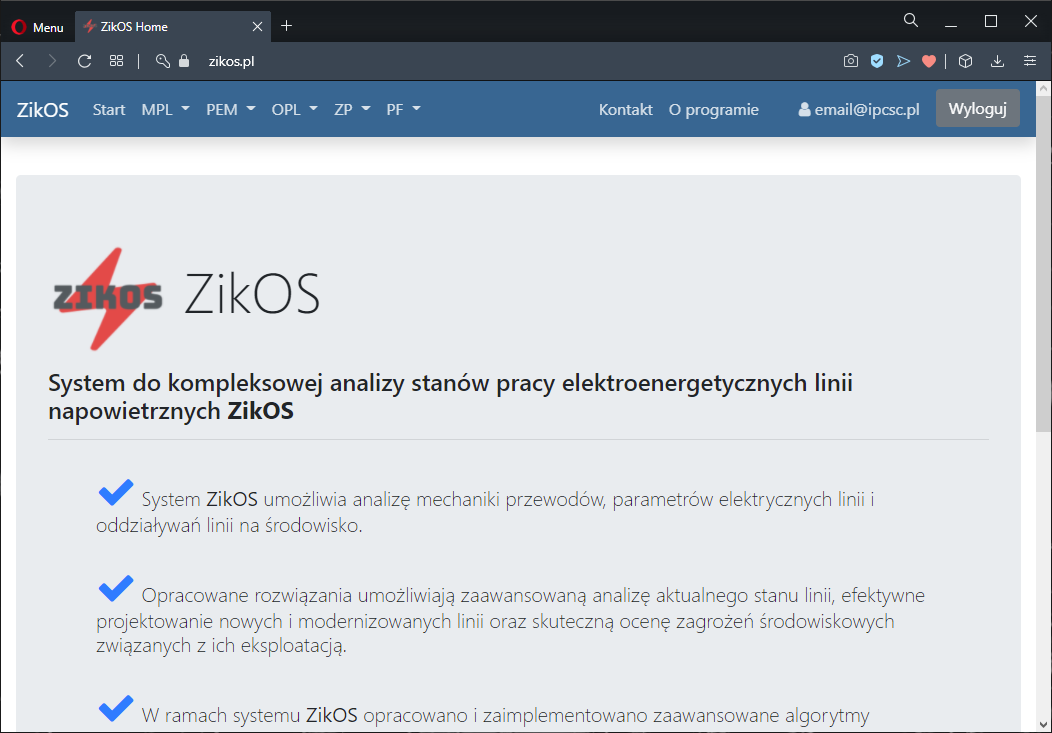
Rys. 4: Strona główna systemu ZikOS
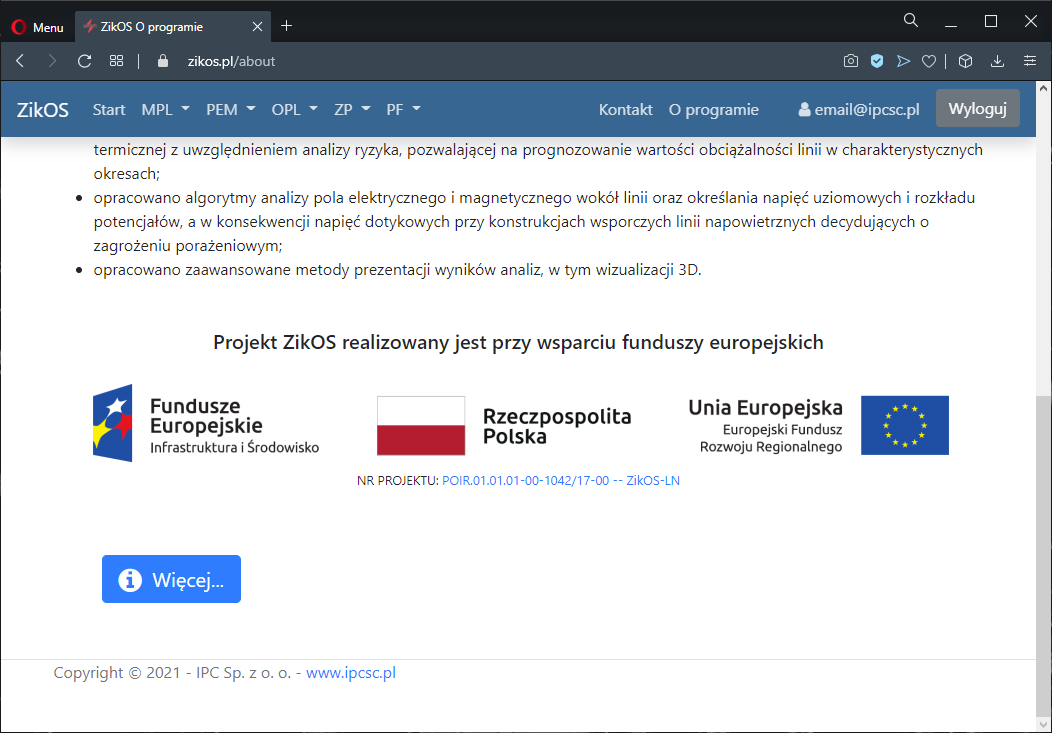
Rys. 5: Strona informacji o programie
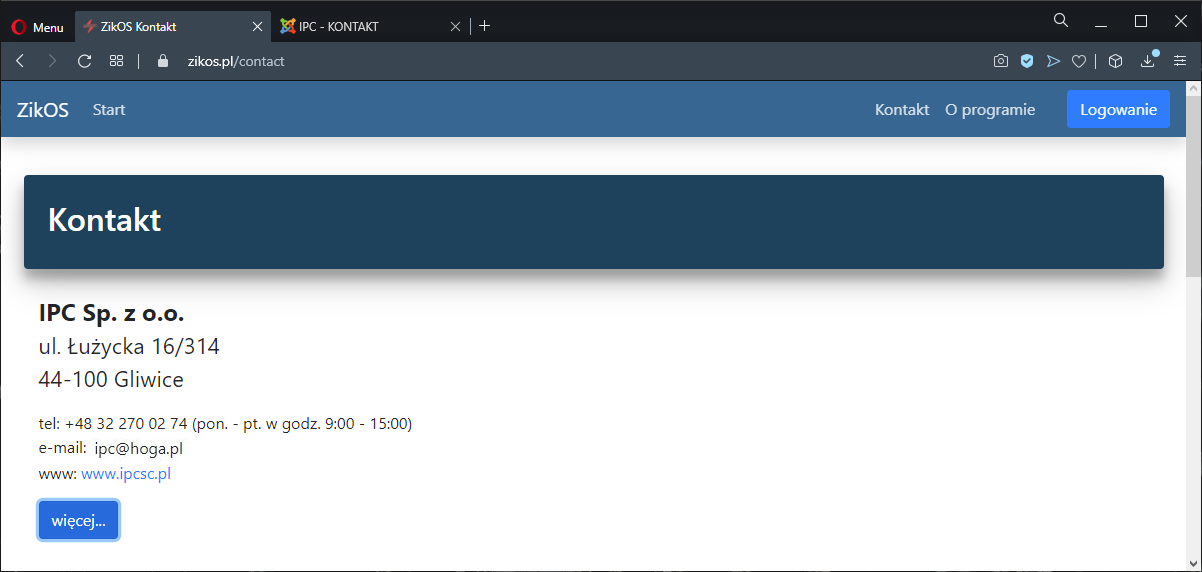
Rys. 6: Strona danych kontaktowych
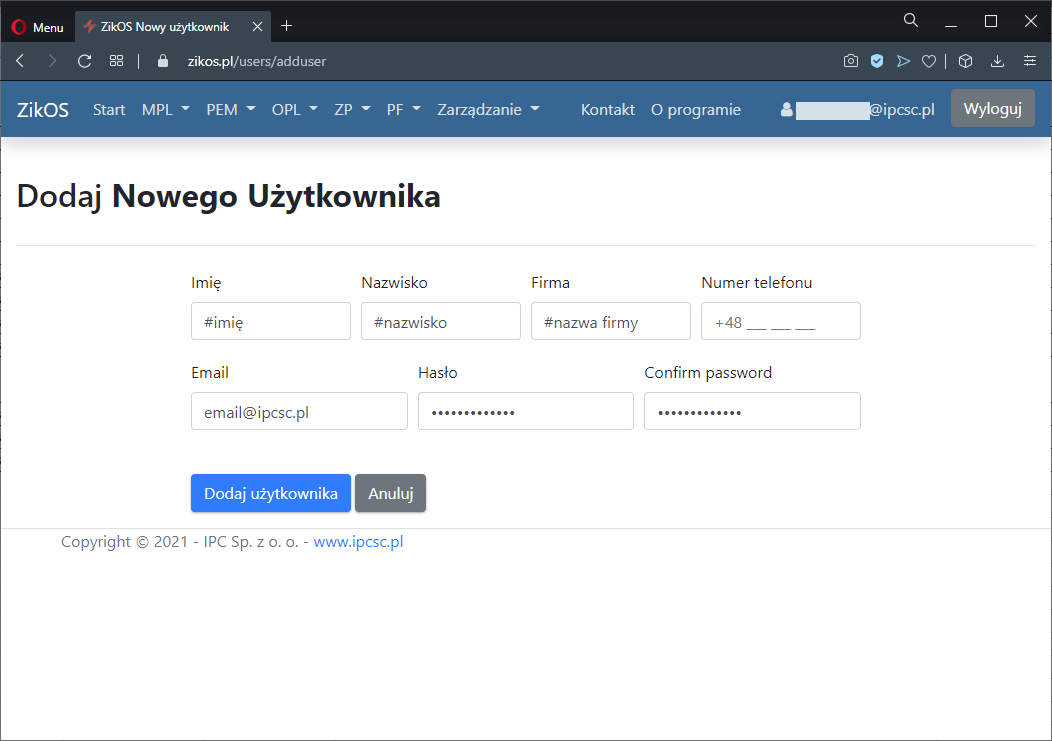
Rys. 7: Dodawanie nowego Użytkownika z poziomu administratora
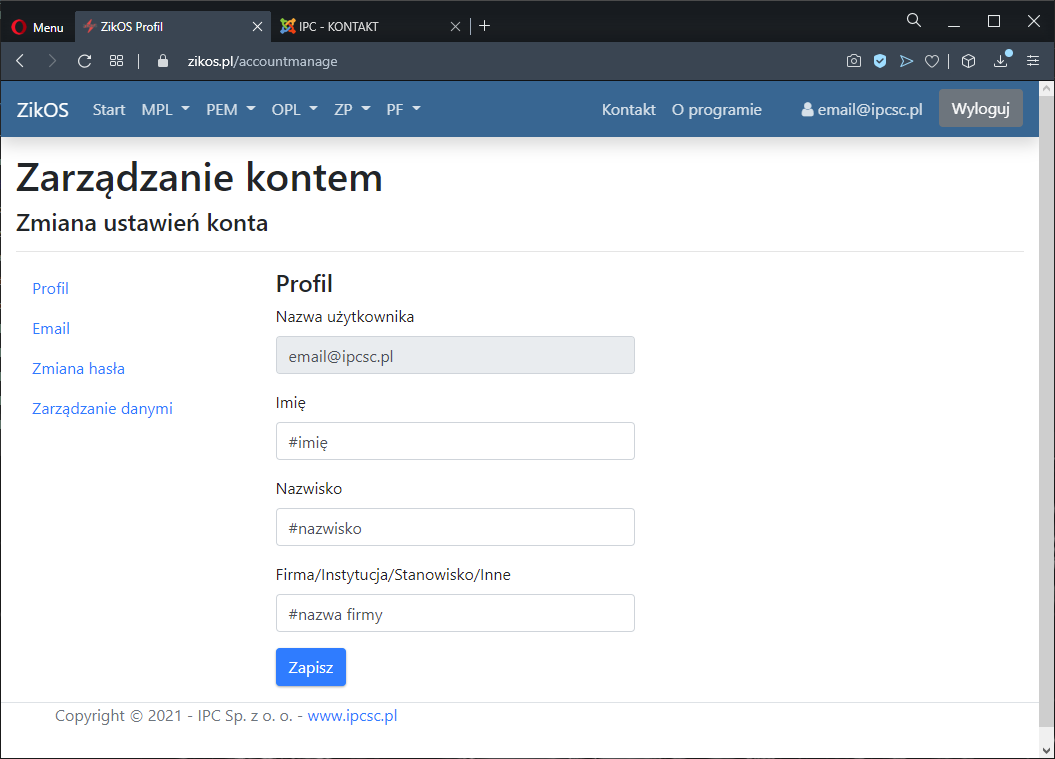
Rys. 8: Strona zarządzania kontem z poziomu Użytkownika
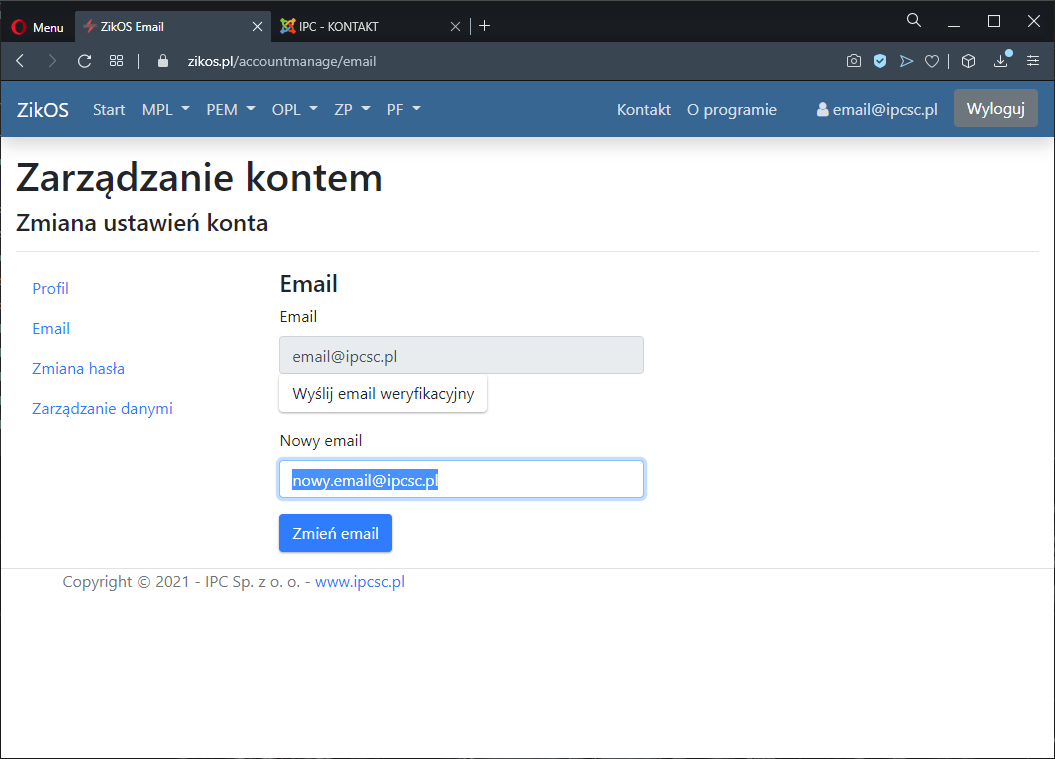
Rys. 9: Zmiana adresu e-mail Użytkownika
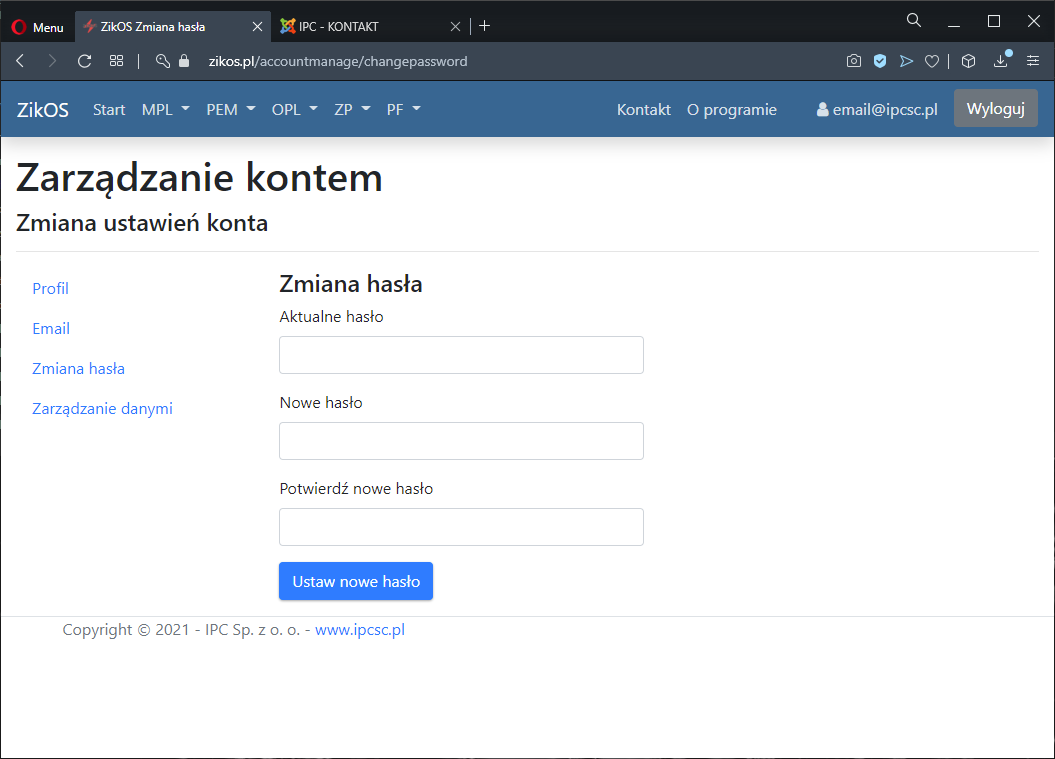
Rys. 10: Zmiana hasła z poziomu Użytkownika
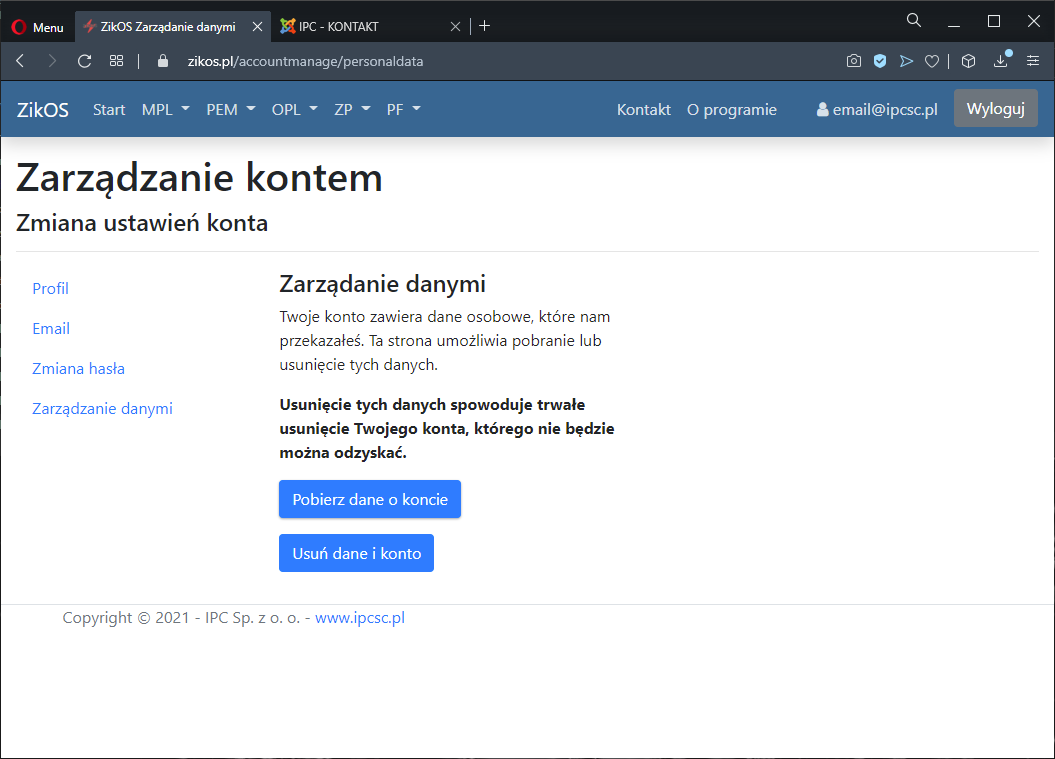
Rys. 11: Zarządzanie danymi Użytkownika
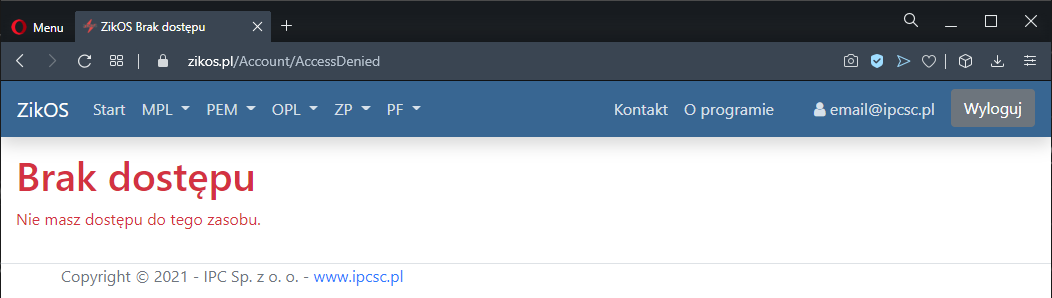
Rys. 12: Komunikat braku uprawnień do danego modułu systemu ZikOS
1.1.4. Import i eksport danych¶
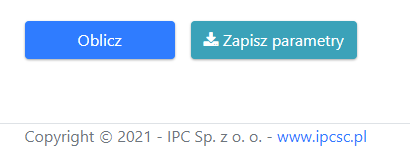
Rys. 13: Przyciski [Oblicz] i [Zapisz parametry]
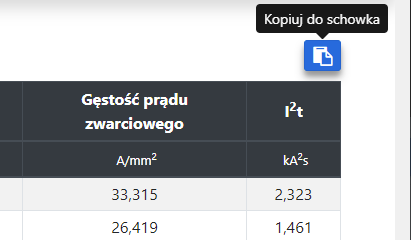
Rys. 14: Przycisk kopiowania zestawień tabelarycznych
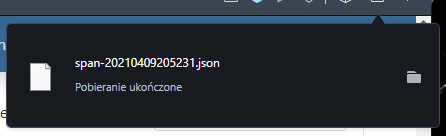
Rys. 15: Zapis lokalnej kopii danych do obliczeń
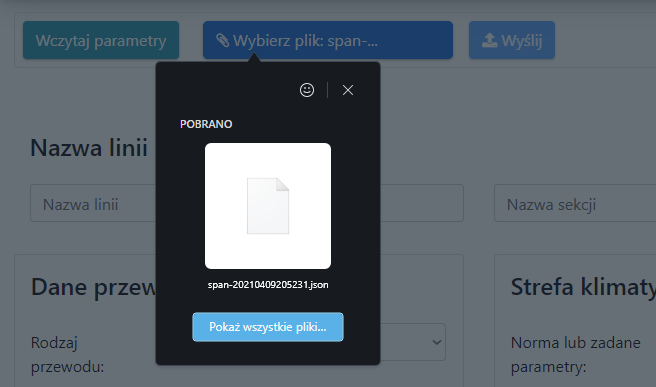
Rys. 16: Wczytywanie parametrów z ostatnio pobranego pliku JSON

Rys. 17: Przykładowy wydruk tabeli wyników lub eksport do pliku PDF
1.2. Bazy danych¶
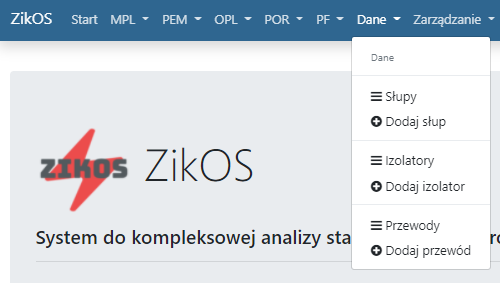
Rys. 18: Menu baz danych
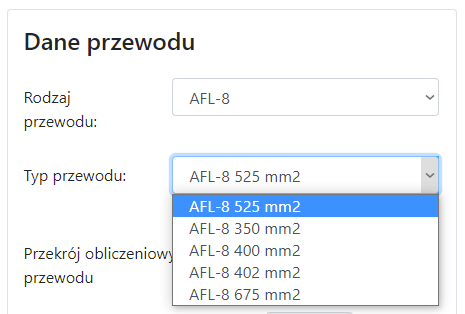
Rys. 19: Przykłady typów przewodów w bazie danych
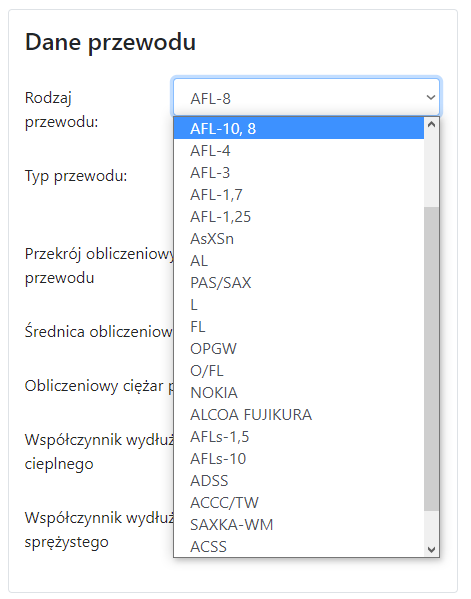
Rys. 20: Przykłady rodzajów przewodów w bazie danych
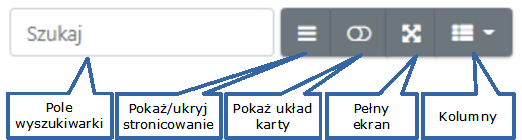
Rys. 21: Przyciski funkcyjne bazy danych
Pokaż/ukryj stronicowanie – przełącza widok tabeli z podziału na zadaną liczbę rekordów na stronie (do wyboru: 10, 15, 20, 25, 50, 100, wszystkie) na ciągły widok jednej tabeli ze wszystkimi rekordami,
Pokaż układ karty – przełącza widok bazy pomiędzy zestawieniem tablarycznym, a widokiem kart (Rys. 24),
Pełny ekran – przełącza widok bazy do pełnego ekranu, wykorzystującego całe dostępne okno przeglądarki i ukrywającego pozostałe pozycje menu,
Kolumny – umożliwia włączanie i wyłączanie wyświetlania wybranych kolumn bazy danych.
1.2.1. Baza słupów¶
seria słupa,
typ słupa,
napięcie nominalne sieci,
opis słupa (dowolny ciąg znaków alfanumerycznych),
rodzaj słupa (Przelotowy/Mocny),
konstrukcja słupa (Kratownicowy stalowy/Betonowy/Rurowy),
geometria słupa: * współrzędne punktów mocowania izolatorów (w układzie XYZ), * współrzędne punktów mocowania przewodów odgromowych (w układzie XYZ).
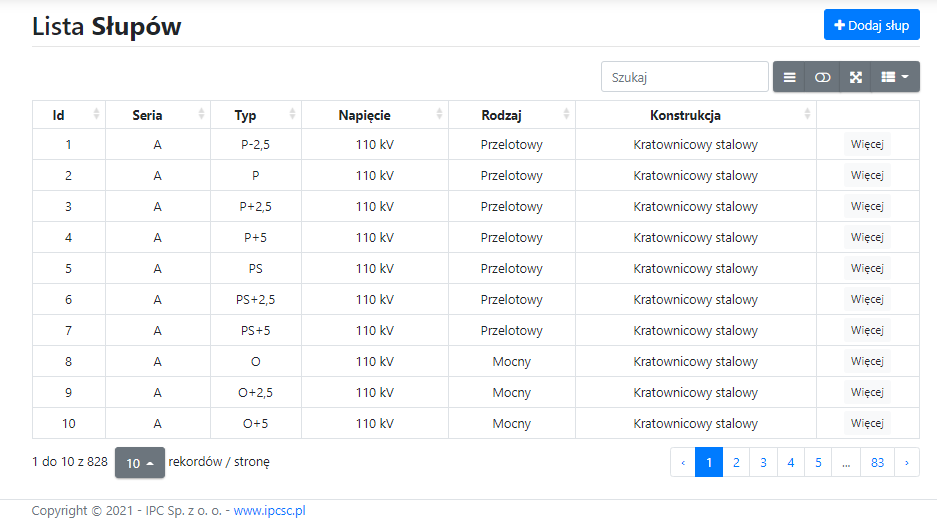
Rys. 22: Baza danych słupów
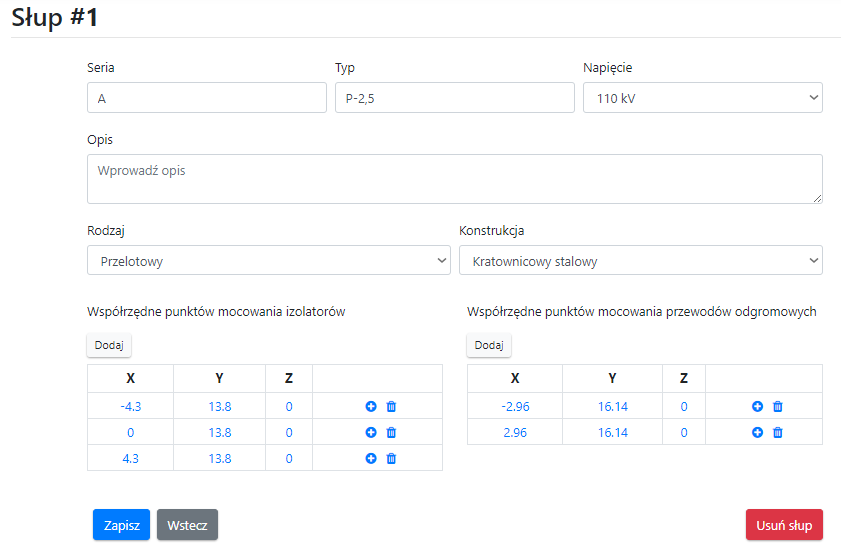
Rys. 23: Szczegółowe dane słupa
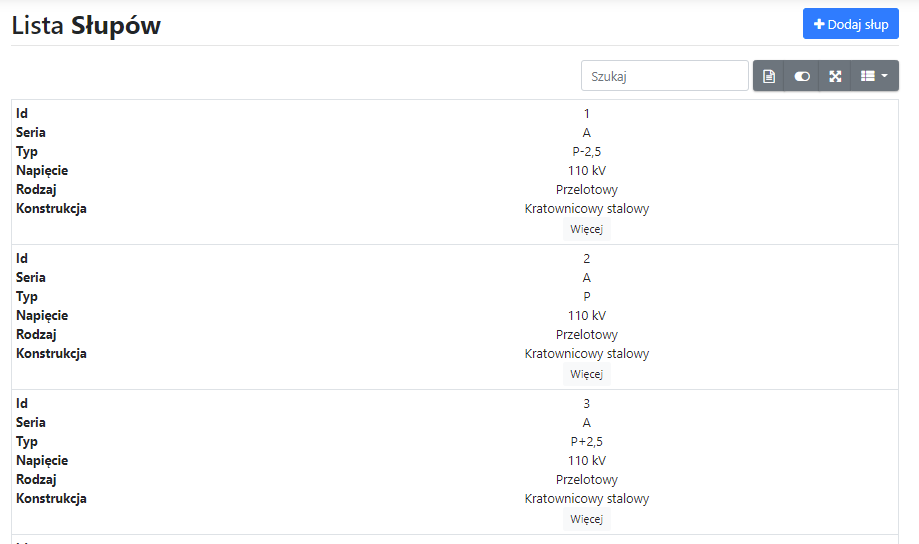
Rys. 24: Baza słupów jako widok kart
1.2.2. Baza izolatorów¶
napięcie nominalne sieci,
typ izolatora,
długość izolatora,
masa,
producent,
opis (dowolny łańcuch znaków alfanumerycznych).

Rys. 25: Baza danych izolatorów
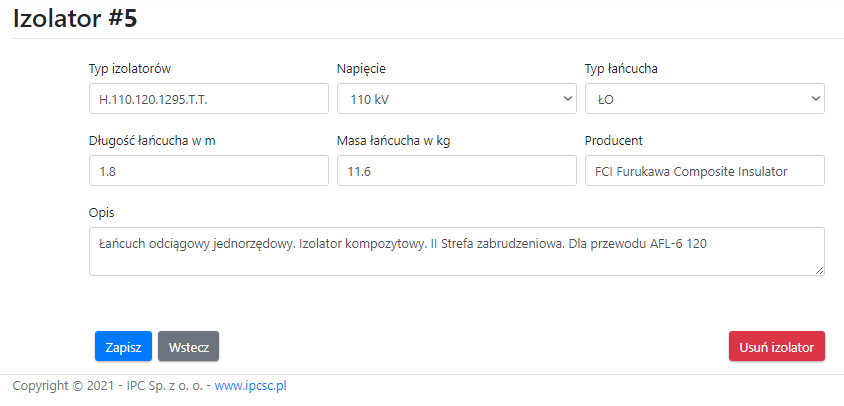
Rys. 26: Szczegółowe dane izolatora
1.2.3. Baza przewodów¶
typ przewodu,
nazwa przewodu,
dane ogólne
dane o oplocie,
parametry rdzenia,
parametry izolacji,
rezystancja
oddziaływania cieplne
opis (dowolny łańcuch znaków alfanumerycznych)
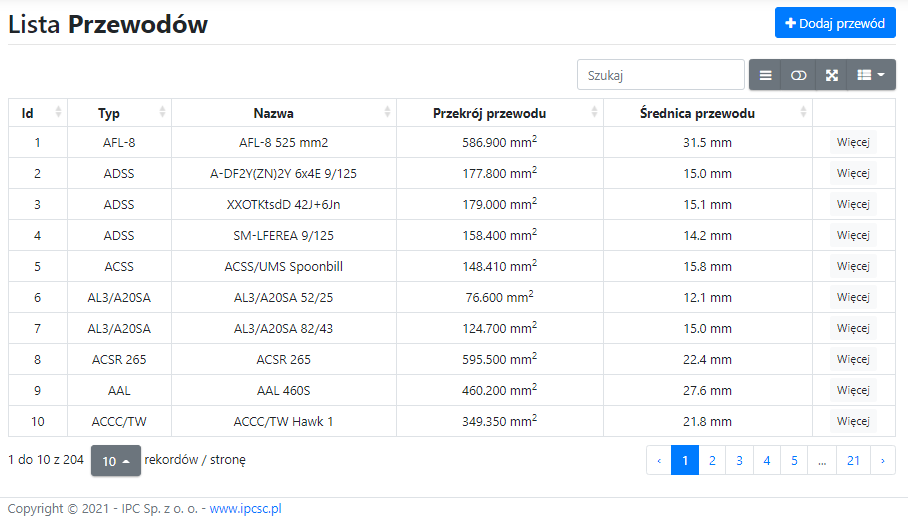
Rys. 27: Baza przewodów
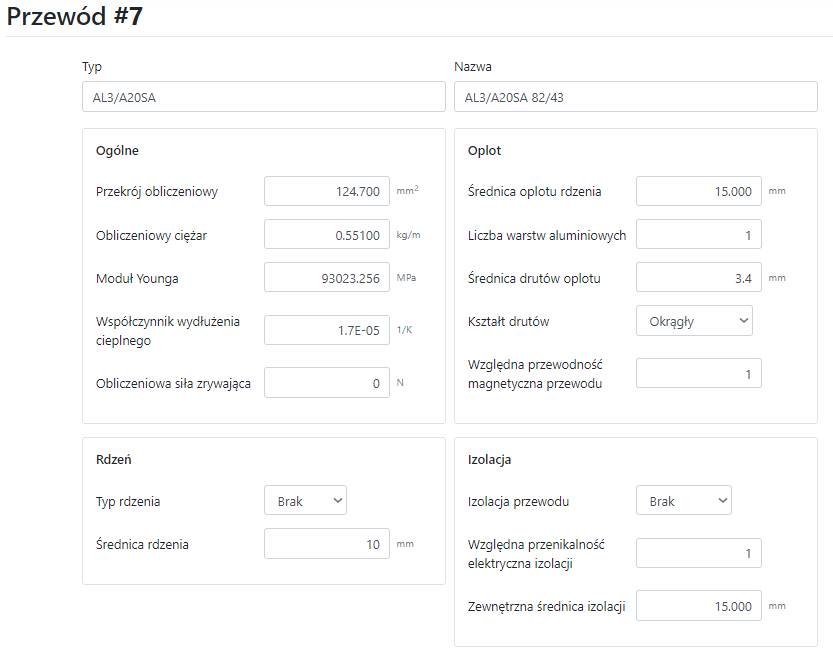
Rys. 28: Dane szczegółowe przowodów - cz. 1
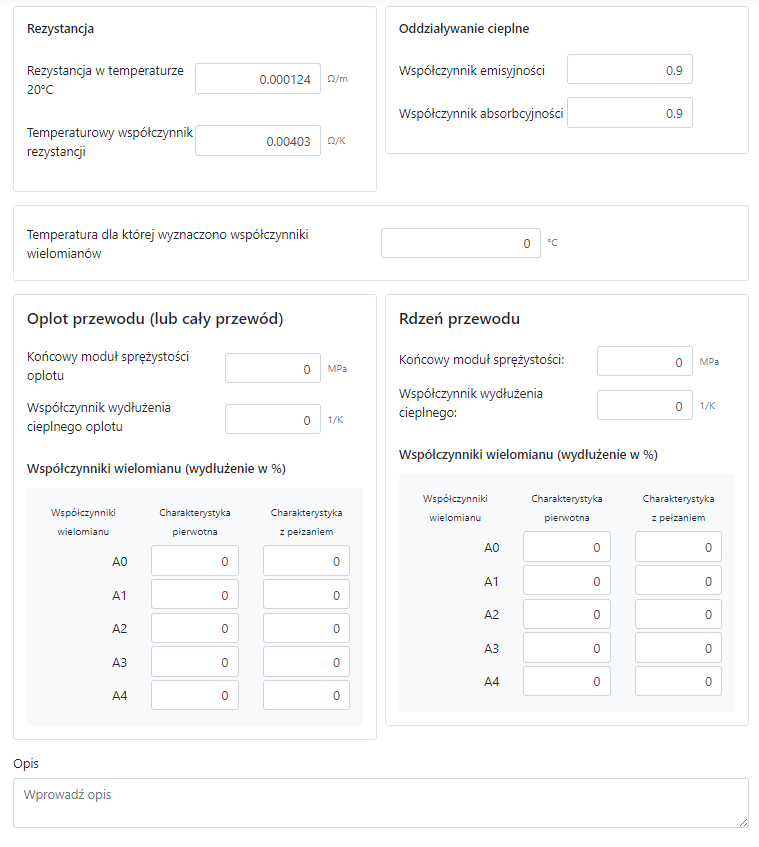
Rys. 29: Dane szczegółowe przewodów - cz. 2